Namestitev sistema Windows XP

- 1928
- 458
- Willie Swift
Ta priročnik je namenjen tistim, ki jih zanima, kako sami namestiti Windows XP v računalnik ali prenosnik, iz bliskovnega pogona ali diska. Poskušal bom čim bolj poudariti vse nianse, povezane z namestitvijo operacijskega sistema, da ne ostanete nobenih vprašanj.
Za namestitev bomo potrebovali katerega koli zagonskega nosilca z OS: Morda boste že imeli distribucijski disk ali bliskovni pogon Windows XP Boot Flash Drive. Če tega ni ničesar, vendar obstaja slika diska ISO, potem vam v prvem delu navodila povem, kako narediti disk ali USB iz njega za namestitev. In po tem se premaknemo neposredno na sam postopek.
Ustvarjanje nosilca za namestitev
Glavni nosilci, ki se uporabljajo za namestitev sistema Windows XP, je kompaktna diskoteka ali namestitveni bliskovni pogon. Po mojem mnenju je danes najboljša možnost še vedno pogon USB, pa si oglejmo obe možnosti.
- Če želite narediti zagonski disk Windows XP, boste morali posneti sliko ISO diska na CD. Hkrati ne samo prenos datoteke ISO, in sicer "Napišite disk s slike". V sistemu Windows 7 in Windows 8 se to naredi zelo enostavno - dovolj je, da vstavite čist disk, kliknite desni gumb v slikovni datoteki in izberite "Napišite sliko na disk". Če je trenutni OS Windows XP, morate za izdelavo zagonskega diska uporabiti program tretjega člana, na primer Nero Burning ROM, Ultraiso in druge. Postopek za ustvarjanje zagonskega diska je podrobno opisan tukaj (odpre se na novem zavihku, Windows 7 je upoštevan v danih navodilih, vendar za Windows XP ne bo razlike, ne pa tudi DVD -ja, ampak CD).
- Za izdelavo nalagalnega bliskovnega pogona z Windows XP je najlažji način uporaba brezplačnega programa Wintoflash. V teh navodilih je opisanih več načinov za ustvarjanje namestitvenega pogona USB z Windows XP (odpre se na novem zavihku).
Po pripravi distribucije z operacijskim sistemom boste morali znova zagnati računalnik in v nastavitvah BIOS -a nastavite iz bliskovnega pogona ali z diska. O tem, kako to storiti v različnih različicah BIOS -a - glej. Tukaj (primeri prikazujejo, kako namestiti prenos z USB, nalaganje z DVD-ROM je nameščeno na podoben način).
Ko to storite in nastavitve BIOS -a shranijo, se bo računalnik znova zagnal in namestitev sistema Windows XP se bo začela neposredno.
Postopek namestitve sistema Windows XP v računalniku in prenosnem računalniku
Po nalaganju z namestitvenega diska Windows XP ali bliskovnega pogona po kratkem postopku priprave namestitvenega programa boste videli pozdrav sistema in predlogom, da kliknete »Vhod« za nadaljevanje.

Namestitveni zaslon Windows XP
Naslednja stvar, ki jo boste videli, je licenčna pogodba Window. Tu bi morali pritiskati F8. Seveda pod pogojem, da ga sprejmete.

Na naslednjem zaslonu bo predlagano, da obnovite prejšnjo namestitev Windows. Če ne, bo seznam prazen. Kliknite ESC.

Obnovite prejšnjo namestitev Windows XP
Zdaj je ena najpomembnejših stopenj izbrati razdelek, na katerem bo nameščen Windows XP. Tu je različne možnosti, opisal bom najpogostejše od njih:

Izbira razdelka za namestitev Windows XP
- Če je bil vaš trdi disk razdeljen na dva ali več odsekov in ga želite zapustiti, hkrati pa je bil Windows XP nameščen prej, nato samo izberite prvi od odsekov na seznamu in pritisnite vhod.
- Če je bil disk pokvarjen, ga želite pustiti v tej obliki, vendar je bil Windows 7 ali Windows 8 predhodno nameščen, nato najprej izbrišite razdelek "odziven" z velikostjo 100 MB in naslednjim razdelkom, ki ustreza velikosti diska C. Nato izberite nedonosno območje in pritisnite vhod za namestitev Windows XP.
- Če trdi disk ni bil pokvarjen, vendar želite ustvariti ločen razdelek za Windows XP - izbrisati vse odseke na disku. Nato uporabite tipko C za ustvarjanje odsekov, kar kaže na njihovo velikost. Namestitev je boljša in logična za izdelavo za prvi razdelek.
- Če HDD ni bil pokvarjen, ga ne želite razdeliti, vendar je bil Windows 7 (8) že nameščen, nato pa izbrišite tudi vse odseke (vključno z "rezervirano" do 100 MB) in v enem razdelku namestite Windows XP.
Po izbiri razdelka za namestitev operacijskega sistema bo predlagano, da ga oblikujemo. Dovolj je, da izberete "Oblikujte razdelek v sistemu NTFS (hitro).

Oblikovanje razdelka v NTFS
Po zaključku oblikovanja se bo začelo kopiranje datotek, potrebnih za namestitev. Potem se bo računalnik znova zagnal. Takoj po prvem ponovnem zagonu, nameščeni v Nalaganje bios s trdega diska, ne iz bliskovitega pogona oz CD-ROM.
Ko se računalnik ponovno zažene, se bo namestitev sistema Windows XP začela neposredno, kar lahko traja različne čase, odvisno od "železa" računalnika, na samem začetku pa boste v vsakem primeru videli 39 minut.
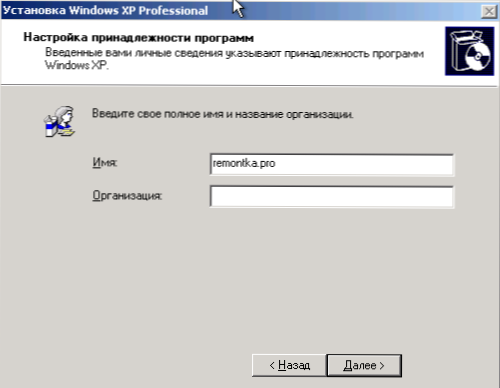
Po kratkem času boste videli predlog za vstop v ime in organizacijo. Drugo polje lahko ostane prazno, v prvi - vnesite ime, ne nujno dokončano in prisotno. Kliknite "Naprej".
V vhodno polje vnesite licenčno tipko Windows XP. Lahko ga uvedete tudi po namestitvi.
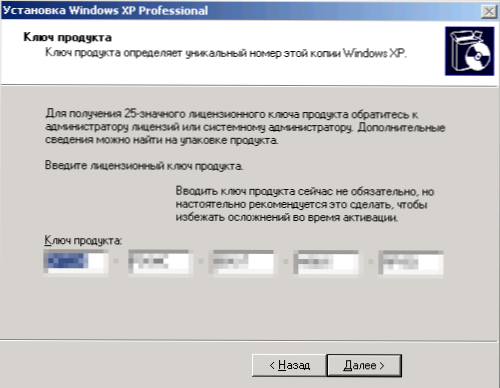
Vnesite tipko Windows XP
Po vnosu ključa bo predlagano, da vnesete ime računalnika (latinščino in številke) in geslo skrbnika, ki ga lahko pustite prazno.

Naslednja faza je nastavitev časa in datuma, tukaj je vse jasno. Priporočljivo je odstraniti kontrolni znak nasproti "Samodejni prehod na poletje in obratno". Kliknite "Naprej". Začel se bo postopek namestitve potrebnih komponent operacijskega sistema. Ostaja samo čakati.
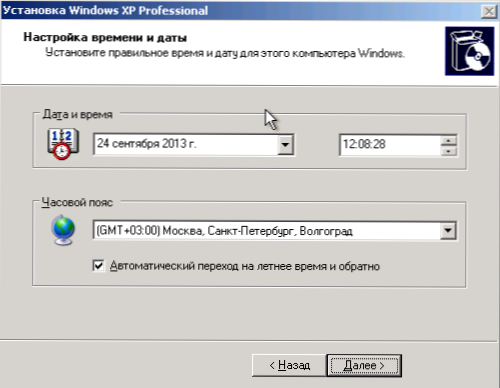
Ko bodo vsa potrebna dejanja zaključena, se bo računalnik znova zagnal in povabljeni boste, da vnesete ime svojega računa (priporočam uporabo latinščine) in opombe drugih uporabnikov, če se uporabljajo. Kliknite "Pripravljeno".

To je vse, namestitev sistema Windows XP je končana.
Kaj storiti po namestitvi sistema Windows XP v računalnik ali prenosnik
Prva stvar, ki jo poskrbite takoj po namestitvi sistema Windows XP v računalnik, je namestitev gonilnikov za vso opremo. Glede na to, da je ta operacijski sistem že več kot deset let, je za sodobno opremo lahko iskanje voznikov težko. Če pa imate starejši prenosnik ali računalnik, je povsem mogoče, da takšnih težav ne bo.
Kakor koli že, kljub dejstvu, da načeloma ne priporočam uporabe paketov gonilnikov, kot je rešitev gonilnika, v primeru Windows XP, je to morda ena najboljših možnosti za namestitev gonilnika. Program bo to storil samodejno, brezplačno ga lahko prenesete na uradni spletni strani http: // drp.Su/ru/
Če imate prenosni računalnik (stari modeli), lahko na uradnih mestih proizvajalcev sprejmete potrebne gonilnike, naslove, ki jih lahko najdete na namestitvi strani strani na prenosniku.
Po mojem mnenju sem zadostno postavil vse v zvezi z namestitvijo sistema Windows XP. Če obstajajo vprašanja - vprašajte v komentarjih.

